Конструктор Tilda не настільки популярний для створення магазинів, але й дозволяє успішно їм функціонувати. У KeyCRM можна створити повноцінне підключення з таким джерелом для отримання замовлень.
Крок 1. Налаштування полів у формах Tilda
Перед підключенням до KeyCRM, необхідно задати правильні типи та назви змінних для всіх полів, які ви використовуєте у формах. Для цього:
- Відкрийте редагування сайту та перейдіть до налаштувань сторінки, де знаходиться форма;
- Знайдіть блок з формою і перейдіть в налаштування контенту форми → розділ «Поля для введення» та кожному полю задайте тип та ім'я змінної відповідно до таблиці нижче.

| Дані, які ви запитуєте | Тип поля | Ім'я змінної |
| Повне ім'я покупця | Ім'я | name |
| Телефон покупця | Телефон | phone |
| E-mail покупця | ||
| Спосіб доставки | Питання з варіантами відповіді | deliver |
| Адреса доставки | Поле для введення в один рядок | address |
| Місто (якщо використовуєте окремо) | Поле для введення в один рядок | city |
| Коментар покупця | Поле для введення кількох рядків | comment |
| Промокод | Промокод | promocode |
| Не передзвонювати (вимкнути передачу цього поля технічно неможливо) | Галочка | withoutCallback |
| Спосіб оплати | Питання з варіантами відповіді | paymentType |
Наприклад, налаштування поля «Ім'я» виглядатимуть так:
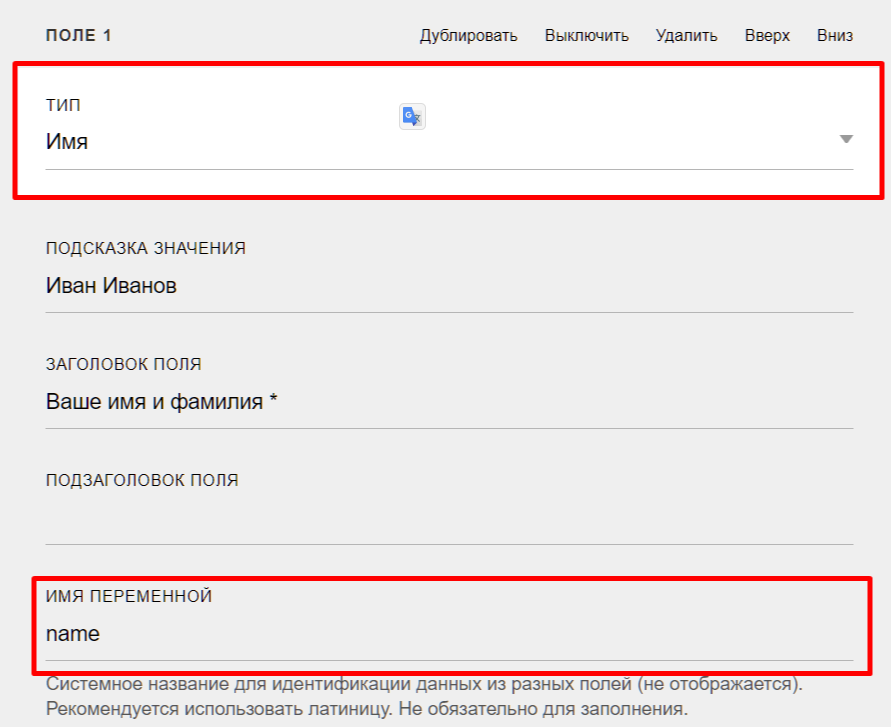
Крок 2. Налаштування на стороні KeyCRM
Перейдіть до у «Налаштування» → «Джерела» і, внизу списку, натисніть «Додати джерело». У вікні заповніть поля:
- Назва — вкажіть назву для джерела;
- Джерело — оберіть зі списку «Tilda»;
-
Менеджер — вкажіть менеджера, на якого будуть призначатись всі замовлення з цього магазину. Якщо додати кілька менеджерів – замовлення призначатимуться на кожного менеджера по черзі. Поле можна залишити порожнім;
- Валюта — оберіть валюту магазина;
- На вкладці «Доступ користувачів» — позначте користувачів, які будуть мати доступ до замовлень з цього джерела;
- Натисніть кнопку «Додати», щоб зберегти налаштування.
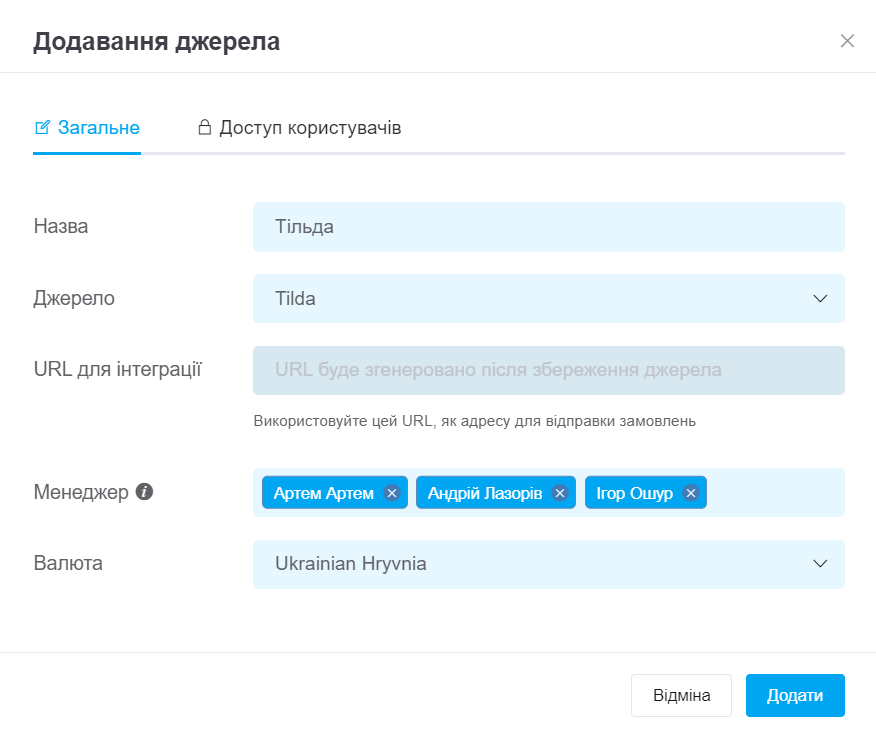
Після збереження джерела відкрийте його для редагування і скопіюйте URL для інтеграції:
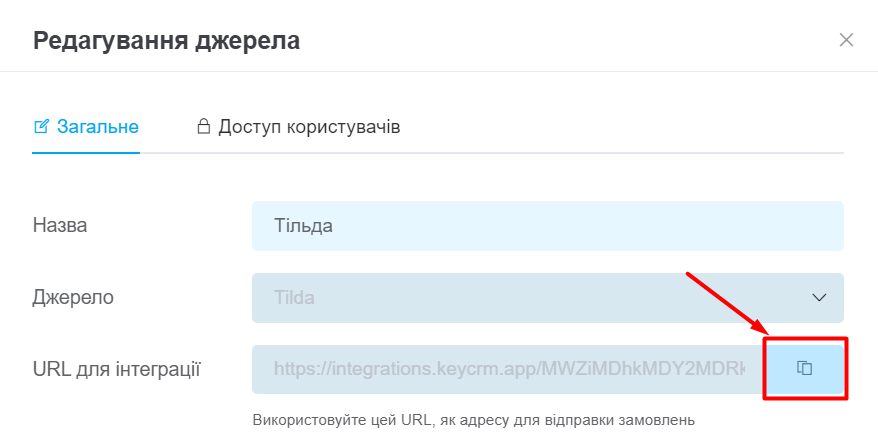
Крок 3. Підключення на стороні Tilda
Перейдіть у свої проекти на Тільді. Натисніть на три крапки в блоці біля сайту, який підключаєте до КeyCRM, і виберіть в меню «Форми»:

У списку доступних форм виберіть Webhook:
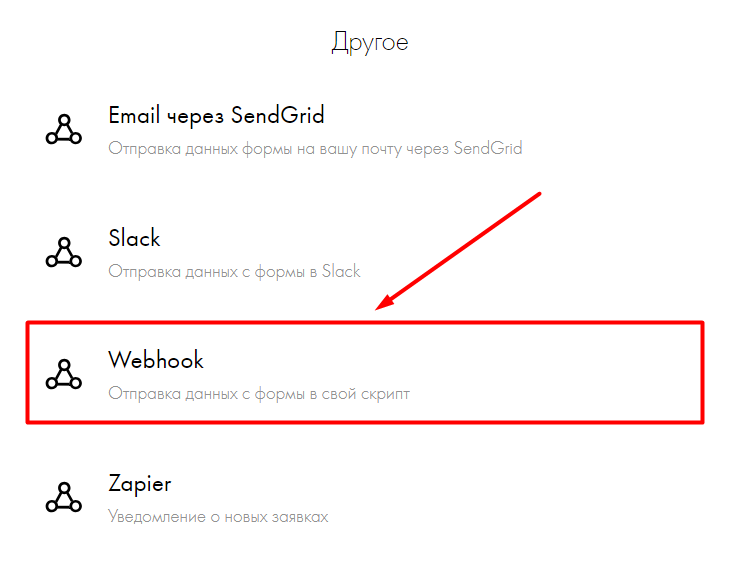
Далі вставте скопійований раніше URL для інтеграції. Поставте дві галочки і натисніть «Додати»:
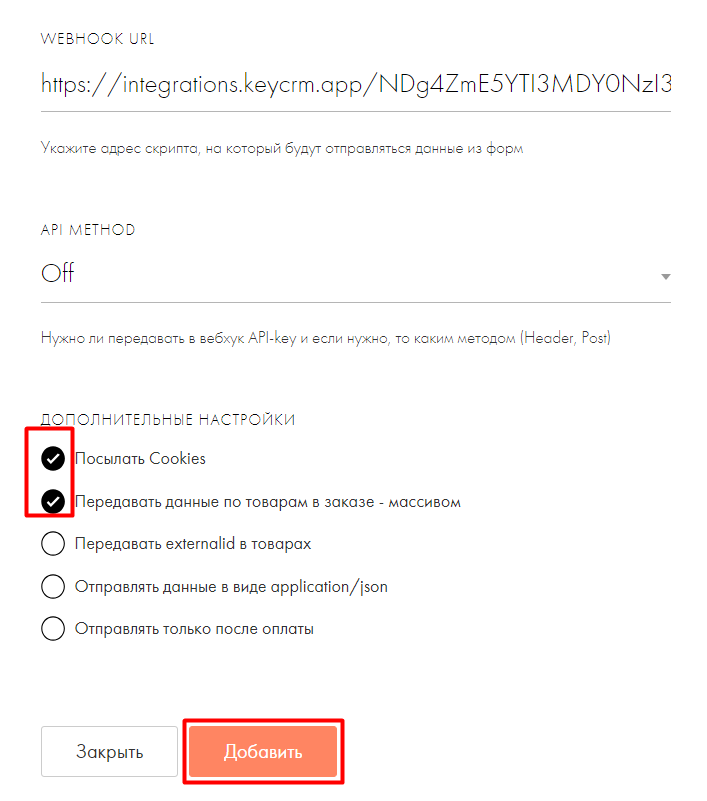
Після цього на сторінці з'явиться блок «Додати приймач даних до всіх форм на сайті?», натисніть «Додати». І всі форми, в яких ви прописали змінні, передаватимуть заповнені клієнтом дані в KeyCRM:
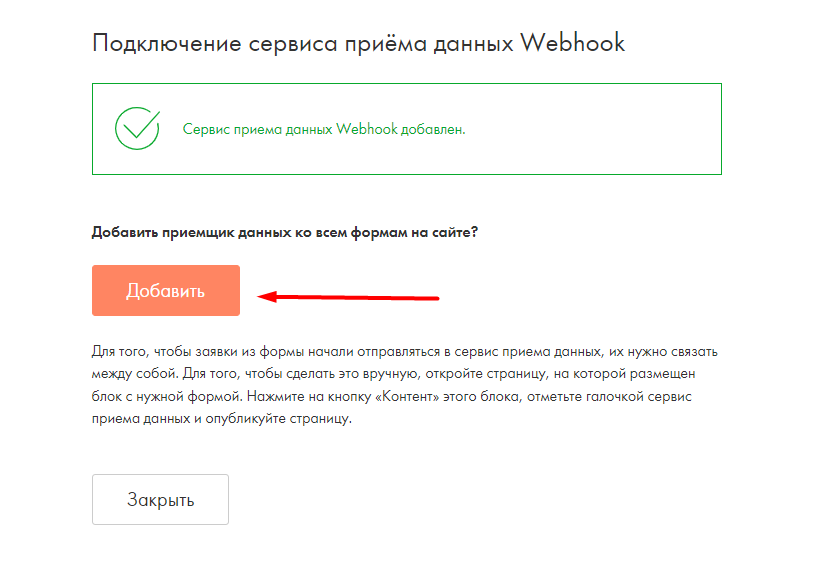
Тепер усі нові заявки потраплятимуть у KeyCRM, і ви зможете їх обробляти. Щоб додати старі — скористайтеся імпортом замовлень.
Ви можете змінити або перевірити налаштування створеного «Webhook» в розділі «Форми»:
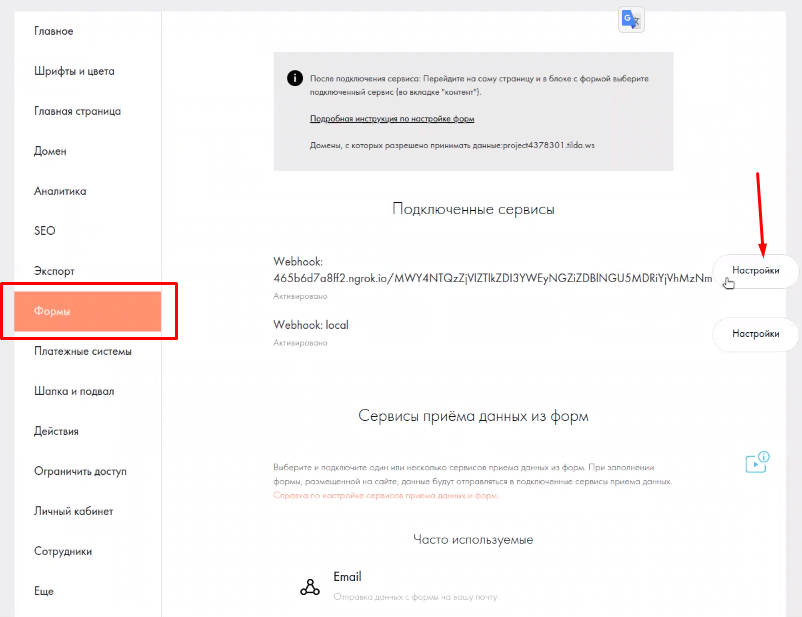
 На жаль, замовлення, які Ви отримали в момент неактивного веб-хука, потрібно буде перенести вручну або через імпорт.
На жаль, замовлення, які Ви отримали в момент неактивного веб-хука, потрібно буде перенести вручну або через імпорт.